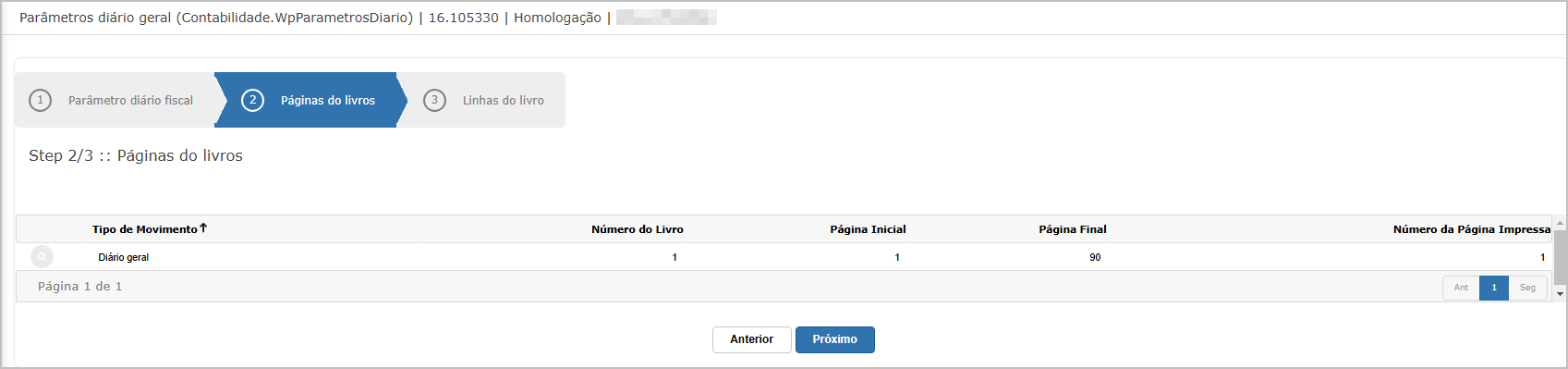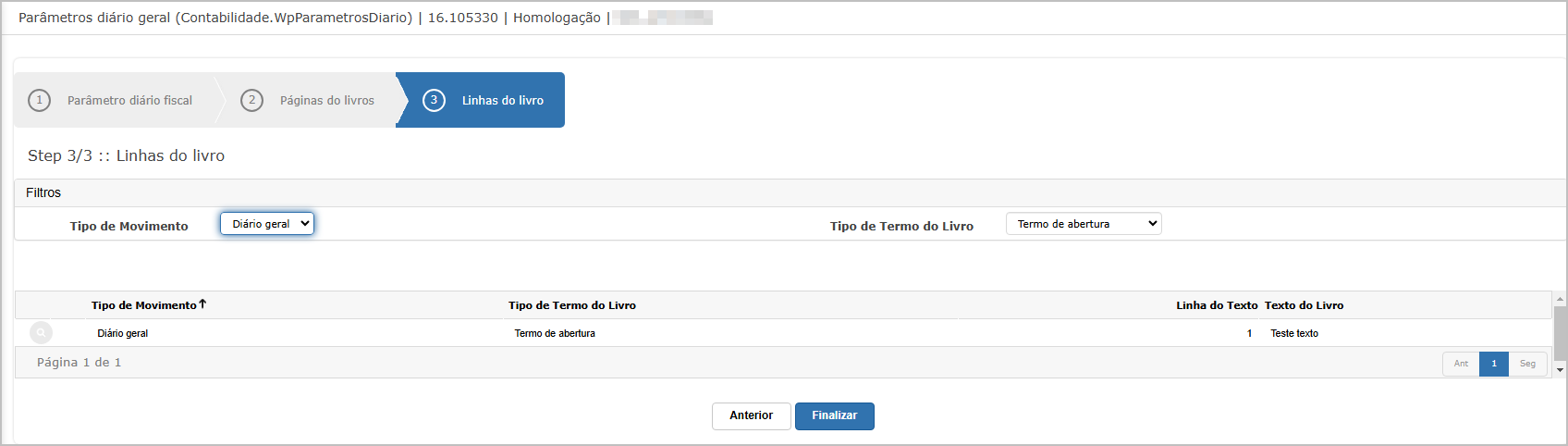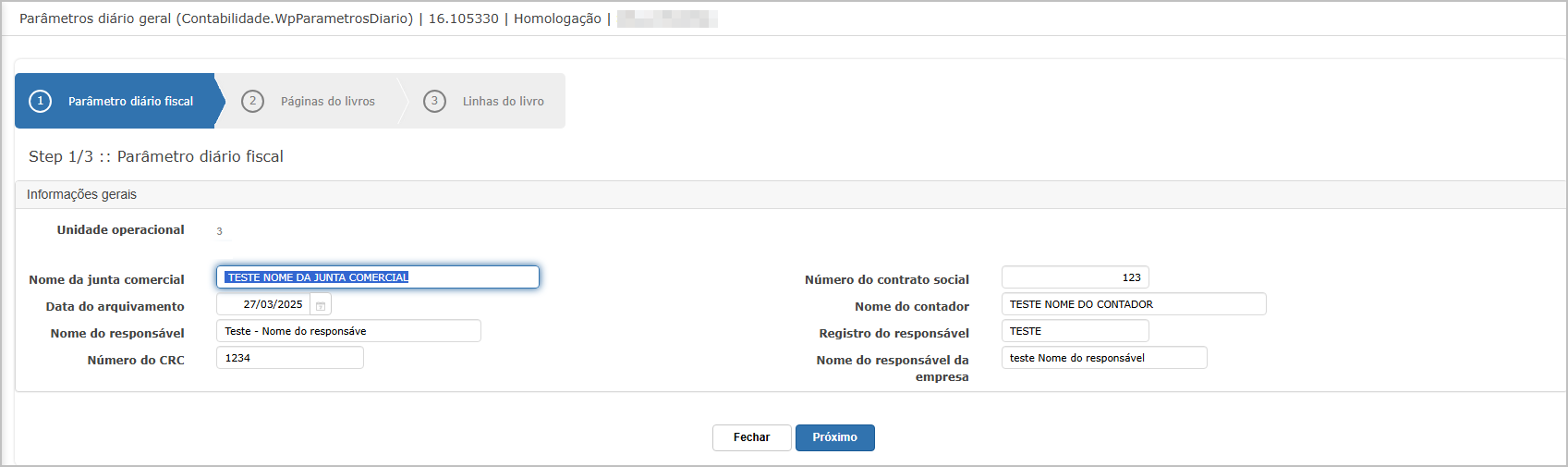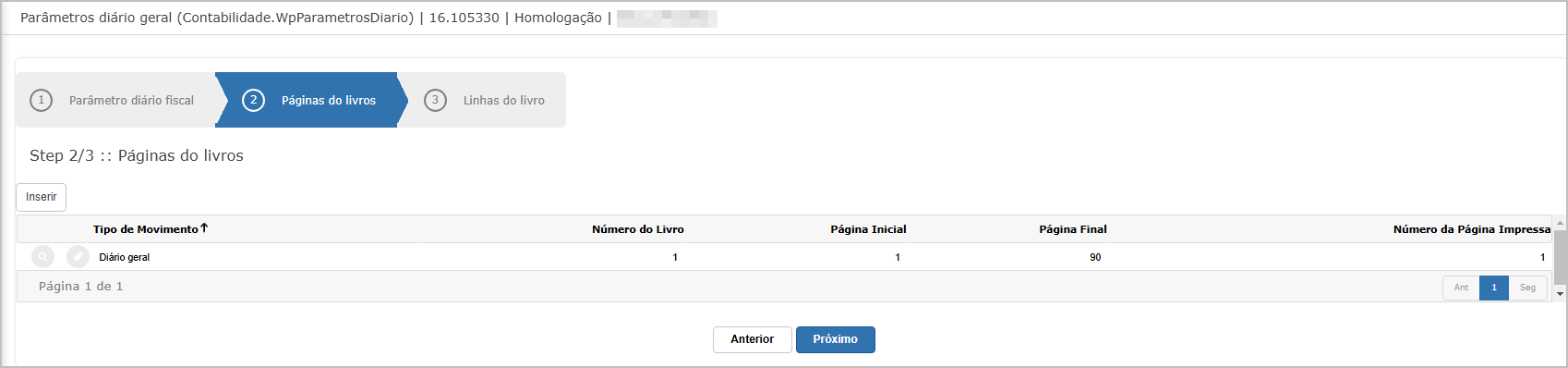Parâmetro Diário Geral.
A funcionalidade Parâmetro Diário Geral permite configurar os dados necessários para a escrituração dos livros diários fiscais de cada unidade operacional, conforme exigências legais e contábeis.
A parametrização é dividida em três etapas:
- Parâmetro Diário Fiscal
- Páginas dos Livros
- Linhas do Livro
O processo de cadastro, consulta e edição é totalmente guiado e organizado por etapas para facilitar o preenchimento.
Tela Principal
A tela principal exibe a lista de unidades operacionais com seus respectivos parâmetros já cadastrados.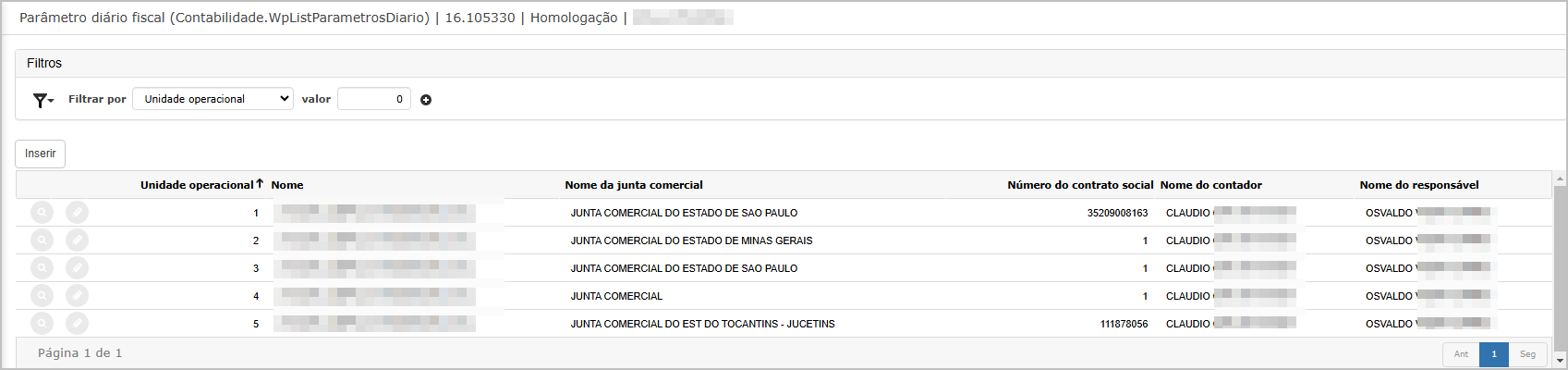
Campos exibidos:
- Unidade Operacional
- Nome
- Nome da Junta Comercial
- Número do Contrato Social
- Nome do Contador
- Nome do Responsável
Ações disponíveis:
🔍Consultar✏️Editar- Inserir: Inicia o processo de parametrização
- Filtro por Unidade Operacional.
Inclusão de Parâmetro Diário Geral
Passo 1 – Parâmetro Diário Fiscal
Ao clicar em Inserir, a primeira etapa é apresentada.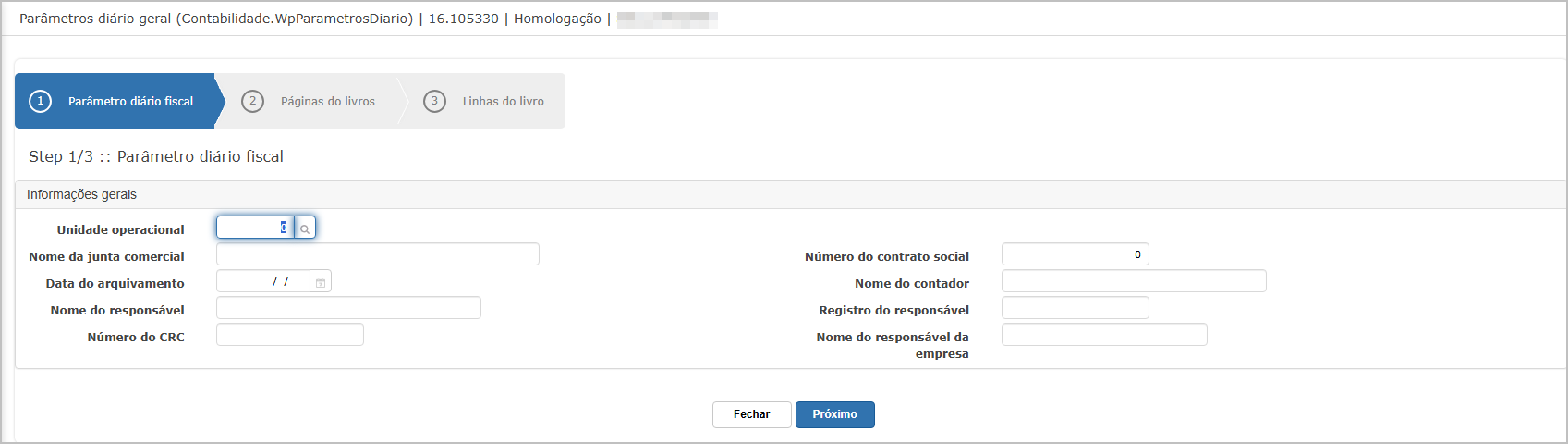
Campos obrigatórios:
- Unidade Operacional
- Nome da Junta Comercial
- Número do Contrato Social
- Nome do Contador
- Número do CRC
- Nome do Responsável
- Registro do Responsável
- Nome do Responsável da Empresa
- Data do Arquivamento
Botões disponíveis:
- Fechar: Cancela a operação
- Próximo: Avança para a próxima etapa
Passo 2 – Páginas do Livro
Nesta etapa são registradas as páginas utilizadas na escrituração dos livros por tipo de movimento.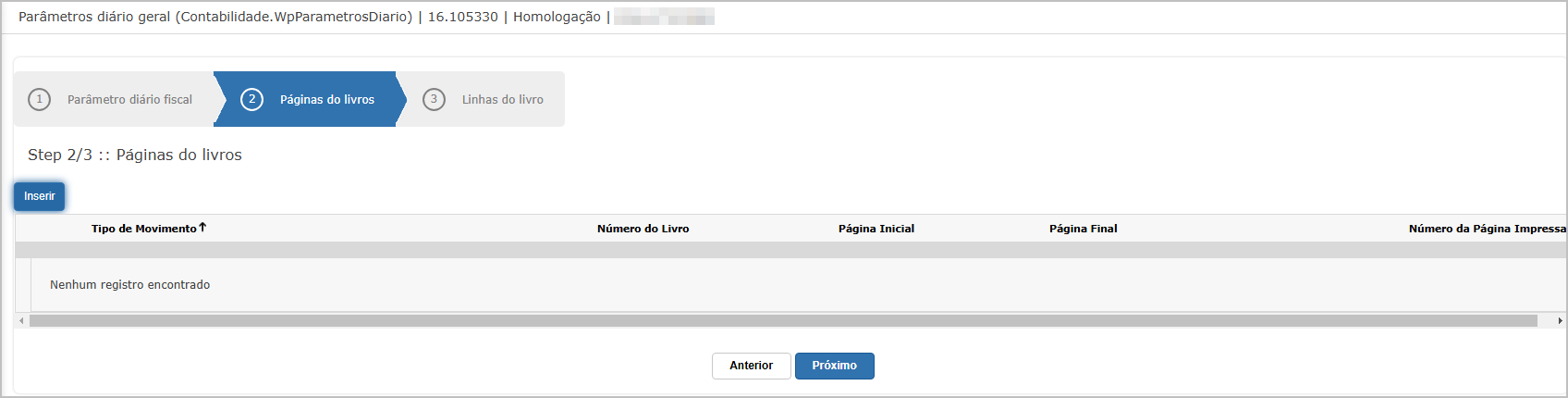
Campos exibidos na grade:
- Tipo de Movimento
- Número do Livro
- Página Inicial
- Página Final
- Número da Página Impressa
Clique em Inserir para adicionar um novo registro. Será aberto um pop-up com os seguintes campos: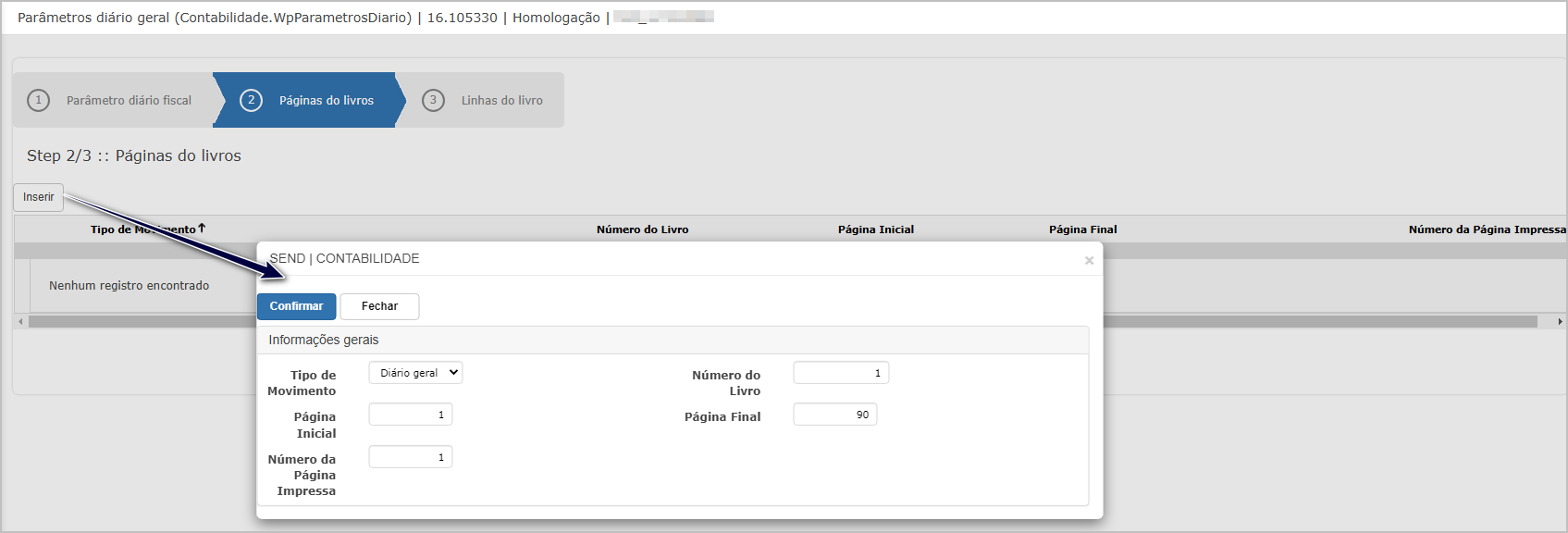
Campos do pop-up:
- Tipo de Movimento (ex: Diário Geral)
- Número do Livro
- Página Inicial
- Página Final
- Número da Página Impressa
Botões:
- Confirmar: Grava o registro na grade
- Fechar: Fecha o pop-up sem gravar
- Anterior / Próximo: Navegação entre etapas
Passo 3 – Linhas do Livro
Na terceira e última etapa, são inseridas as linhas do texto que compõem os termos do livro.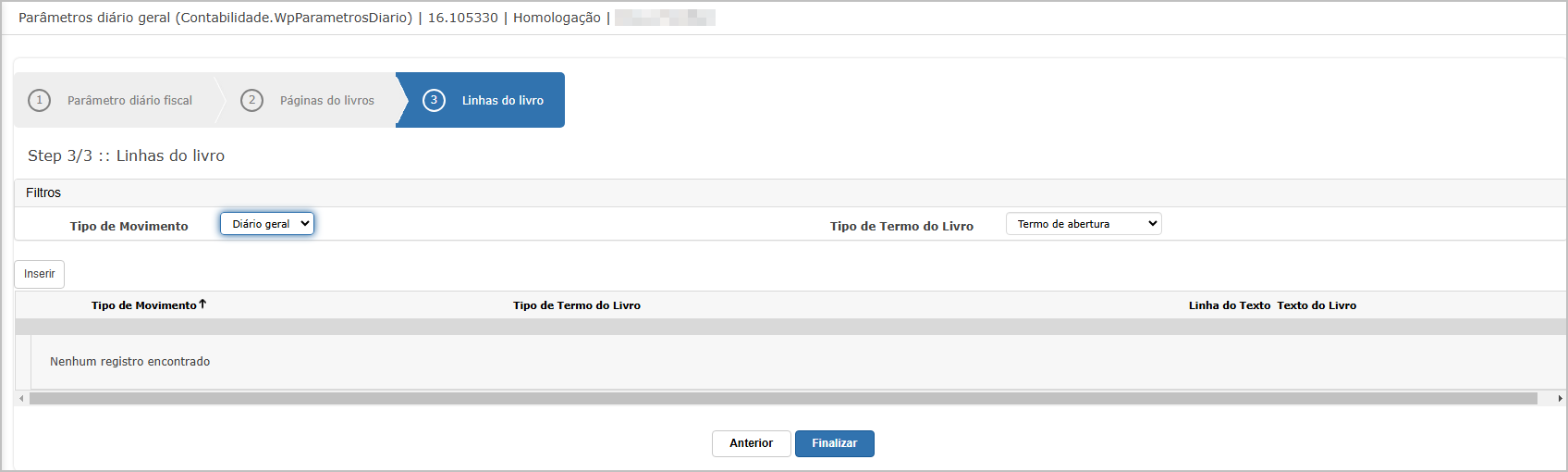
Campos de filtro:
-
Tipo de Movimento
-
Tipo de Termo do Livro (ex: Termo de Abertura, Termo de Encerramento)
Grade exibe:
-
Tipo de Movimento
-
Tipo de Termo do Livro
-
Linha do Texto
-
Texto do Livro
Clique em Inserir para adicionar um novo texto. Será exibido um pop-up com: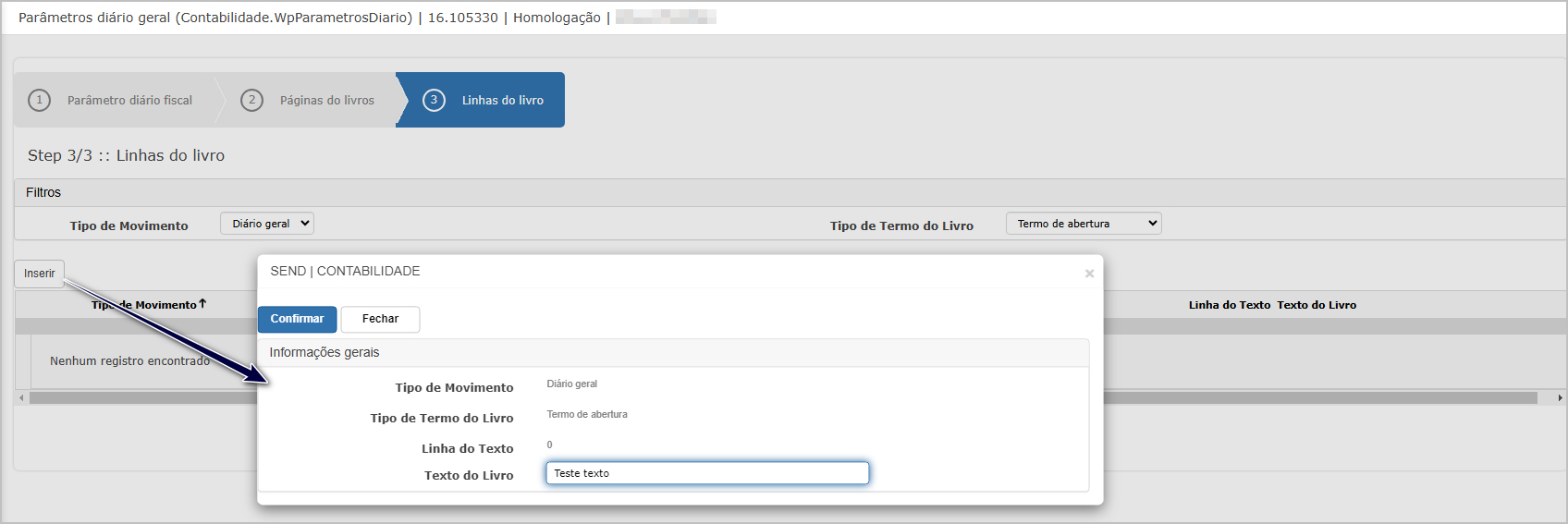
Campos do pop-up:
-
Tipo de Movimento
-
Tipo de Termo do Livro
-
Linha do Texto
-
Texto do Livro
Botões:
-
Confirmar: Grava a linha
-
Fechar: Cancela a inserção
Finalização
Após preencher os dados das três etapas, clique em Finalizar para concluir o processo.
Uma mensagem de sucesso será exibida:
"Registro inserido com sucesso"
Consulta do Parâmetro Diário Geral
A consulta apresenta os dados das três etapas em modo somente leitura.
- Passo 1: Exibe os dados cadastrais da unidade e responsáveis
- Passo 2: Lista os movimentos com páginas dos livros
- Passo 3: Exibe os termos do livro com suas respectivas linhas e textos
Botões:
- Anterior / Próximo: Navega pelas etapas
- Fechar: Sai da consulta
Edição do Parâmetro Diário Geral
O processo de edição segue o mesmo fluxo da inclusão.
- Todos os campos da etapa 1 ficam editáveis.
- Registros nas etapas 2 e 3 podem ser alterados ou novos podem ser incluídos.
- Para concluir, clique em Finalizar na etapa 3.
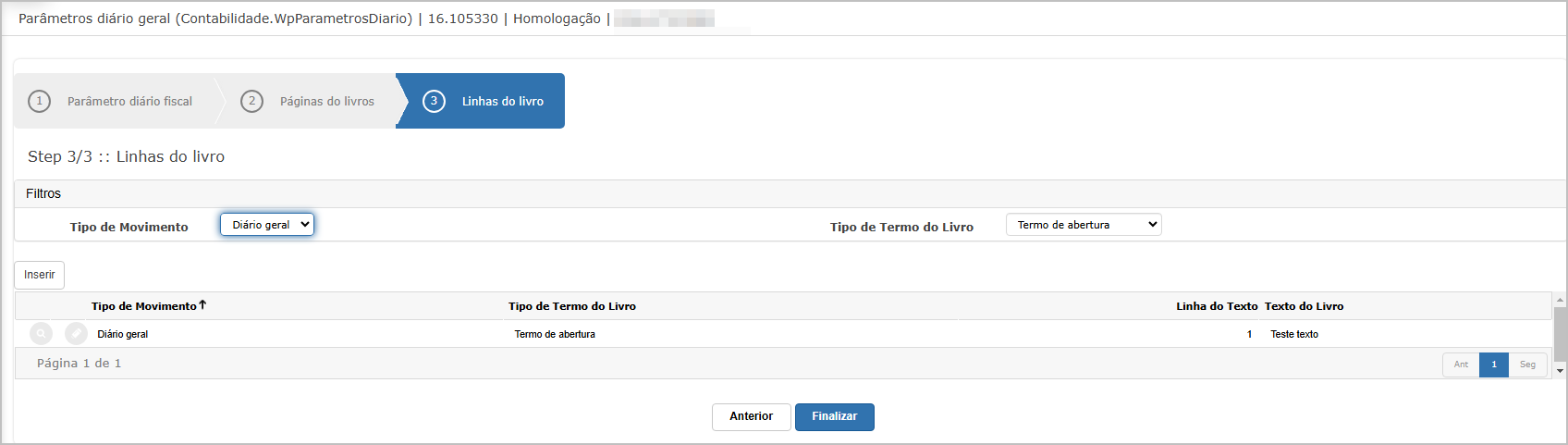
Ações e Configurações
- Para cadastrar um novo parâmetro, clique em Inserir e preencha as três etapas.
- Utilize Próximo e Anterior para navegar entre os passos.
- Clique em Inserir nas etapas 2 e 3 para adicionar novos registros em cada grid.
- O botão Finalizar conclui a operação de cadastro ou edição.
- Use os ícones da tela principal para consultar, editar ou inativar um parâmetro.
- Ao finalizar corretamente, uma mensagem de sucesso será exibida: "Registro inserido com sucesso".

ATENÇÃO: As informações neste documento são meramente ilustrativas e utilizadas apenas para fins de teste.